O que é o arquivo wp-config.php?
Publicados: 2023-05-03O arquivo wp-config.php é um dos arquivos mais importantes do WordPress. Ele contém as informações de configuração necessárias para fazer o WordPress funcionar. Como o nome sugere, ele é escrito em PHP – a linguagem na qual o WordPress é construído.
O arquivo é gerado automaticamente quando você instala o WordPress; no entanto, ele pode ser editado a qualquer momento depois disso. Embora você não seja obrigado a acessar ou editar o arquivo no curso normal de gerenciamento de seu site WordPress, pode ser necessário fazê-lo em determinadas circunstâncias. É o que discutiremos a seguir.
Observação: se você for editar o arquivo por qualquer motivo, certifique-se de fazer um backup primeiro.
Índice
- Para que serve o arquivo wp-config.php?
- Configurações do banco de dados
- Opções avançadas
- Quando editar o arquivo wp-config
- Como acessar wp-config.php
- FTP
- SSH
- cPanel
- Provedor de hospedagem (WordPress gerenciado)
- Como o wp-config.php está estruturado
- Edições comuns do wp-config
- Base de dados
- Nome do banco de dados
- Nome de usuário do banco de dados
- Senha do banco de dados
- Nome do host do banco de dados
- Conjunto de caracteres do banco de dados
- Tipo de agrupamento do banco de dados
- Prefixo da tabela do banco de dados
- Segurança
- Chaves e sais
- SSL
- Administração
- Depurando
- Outras opções de depuração
- Depuração de script
- SALVAR CONSULTAS
- Atualizações do WordPress
- Desativar atualizações automáticas
- Configurar atualizações
- Sistema de Arquivos do WordPress
- Para a pasta wp-content
- Para a pasta de plugins
- Para a pasta de uploads
- Contente
- Salvamento automático
- Postar revisões
- limite de memória
- wp-config.php – Um arquivo que vale a pena conhecer
- Base de dados
- Para que serve o arquivo wp-config.php?
Para que serve o arquivo wp-config.php?
Como mencionado anteriormente, o wp-config é usado para configurar diferentes aspectos do WordPress. Ele contém informações importantes, como informações de conexão com o banco de dados – um aspecto importante da forte segurança do banco de dados do WordPress.
Algumas configurações permitidas pelo wp-config não são necessárias para a maioria dos sites, enquanto algumas opções de configuração podem ser gerenciadas por meio do painel do WordPress. Dito isto, há muita coisa que você pode configurar através do wp-config – mais do que muitas pessoas podem pensar.
As configurações e opções que podem ser configuradas por meio do wp-config se enquadram em uma das duas categorias – configurações do banco de dados e opções avançadas. A seguir, examinaremos essas duas categorias separadamente.
Configurações do banco de dados
Como o nome sugere, dentro da categoria de configurações de banco de dados, podemos definir várias configurações de banco de dados. Esses incluem:
Nome do banco de dados: O nome do banco de dados do WordPress.
Usuário e senha do banco de dados: o nome de usuário e a senha que o WordPress usa para acessar o banco de dados
Host do banco de dados: onde o banco de dados está hospedado
Conjunto de caracteres e agrupamento do banco de dados: O conjunto de caracteres e o agrupamento (como o conjunto de caracteres é classificado)
Chaves de segurança: Chaves de criptografia e sais usados para proteger informações.
Opções avançadas
Dentro das opções avançadas, encontramos várias configurações diferentes. A lista é realmente extensa e inclui o seguinte:
Prefixo da tabela: o prefixo da tabela do banco de dados, que é 'wp_' por padrão.
URLs do site e do blog: define as URLs do site e do blog
Locais de pasta: define a localização de wp-content, plugins, temas e uploads
Salvamento automático: com que frequência o WordPress salva automaticamente a postagem
Revisões: ativa ou desativa as revisões de postagem e o número de revisões de postagem armazenadas
Erros: Configurar modo de recuperação, log de erros e opções de depuração
Tipo de ambiente: defina o tipo de ambiente de instalação, como local, desenvolvimento, preparo ou produção
Memória: Defina o limite de memória do PHP
Atualizações: ative ou desative as atualizações automáticas e as constantes de atualização
Cron: Ative ou desative o Cron e o tempo limite do Cron e configure um Cron alternativo
Plug-ins e temas: ative ou desative o editor de plug-ins e temas, atualizações e instalações
SSL: Exigir SSL para as áreas de login e administração
Esta lista não é exaustiva. As configurações podem ser adicionadas e removidas do arquivo wp-config com novas atualizações. Em caso de dúvida, consulte a documentação mais recente do WordPress.org.
Quando editar o arquivo wp-config
A maioria dos administradores do WordPress e proprietários de sites não precisa editar o arquivo wp-config. O arquivo é gerado automaticamente durante a configuração inicial do WordPress. A configuração inicial é suficiente para a maioria dos sites. No entanto, se houver uma alteração significativa em seu ambiente WordPress ou se você precisar implementar configurações adicionais, talvez seja necessário editar o arquivo wp-config.
Este artigo examinará algumas das edições de configuração mais comuns que administradores e proprietários de sites realizam por meio do wp-config.php. Certifique-se de continuar lendo para saber mais.
Como acessar wp-config.php
O arquivo wp-config pode ser acessado de diferentes maneiras. Dependendo de como seu WordPress está hospedado, diferentes opções de acesso podem se aplicar a você. Normalmente, você poderá acessar o arquivo de uma das quatro maneiras a seguir:
FTP
Uma das maneiras mais fáceis de acessar o arquivo wp-config.php é através de FTP/SFTP. Seu provedor de serviços de hospedagem fornecerá os detalhes da conexão. Você precisará de um cliente FTP como o FileZilla; no entanto, alguns provedores de hospedagem oferecem uma interface baseada na web que permitirá que você se conecte da mesma forma.
Você deve encontrar o arquivo wp-config no diretório raiz do WordPress, normalmente a pasta public_html.
SSH
SSH é outra opção popular; no entanto, isso requer algum conhecimento do sistema operacional (sistema operacional) no qual o servidor da web está sendo executado. Seu provedor de serviços de hospedagem também fornecerá seus detalhes de conexão.
cPanel
Se o seu plano/configuração de hospedagem inclui cPanel, você pode acessar o arquivo wp-config através do Gerenciador de Arquivos.
Provedor de hospedagem (WordPress gerenciado)
Se você estiver em um plano de hospedagem WordPress gerenciado, seu provedor de serviços pode fornecer acesso por meio de seu back-end. O procedimento exato varia de um provedor de serviços para outro. Se você não tiver certeza sobre isso, consulte a documentação fornecida pelo seu provedor de serviços.
Como o wp-config.php está estruturado
Como o nome indica, o arquivo wp-config é escrito em PHP. Esta é a mesma linguagem em que o WordPress foi escrito – o que faz sentido. Embora algum conhecimento de PHP ajude a entender e editar o arquivo, você não precisa ser um desenvolvedor para fazer isso.
O arquivo wp-config é fundamental para o bom funcionamento dos sites WordPress. Se você não tiver 100% de certeza de como configurar o arquivo, faça um backup antes de fazer qualquer alteração para poder restaurar uma versão funcional caso algo aconteça. Você também pode querer testar as alterações em um ambiente de teste antes de editar o arquivo wp-config do seu ambiente ao vivo.
É importante observar que os arquivos wp-config podem parecer diferentes de um WordPress para outro. Embora o básico seja bastante padrão, seu provedor de hospedagem pode incluir entradas adicionais para atender aos requisitos de sua configuração específica.
O arquivo começa com a declaração de abertura do PHP, informando ao interpretador no servidor web que o arquivo está realmente em PHP.
Você também encontrará comentários antes de cada configuração, informando qual é a configuração.
As configurações são definidas usando uma variável e um valor. A variável é essencialmente o nome da configuração, enquanto o valor define a própria configuração.
Abaixo está um exemplo de arquivo wp-config:
<?php
/**
* A configuração básica do WordPress
*
* O script de criação wp-config.php usa este arquivo durante a instalação.
* Você não precisa usar o site, você pode copiar este arquivo para “wp-config.php”
* e preencha os valores.
*
* Este arquivo contém as seguintes configurações:
*
**Configurações do banco de dados
** Chaves secretas
**Prefixo da tabela de banco de dados
**Idioma localizado
** ABSPATH
*
* @link https://wordpress.org/support/article/editing-wp-config-php/
*
* @pacote WordPress
*/
// Configurações do banco de dados – Você pode obter essas informações do seu host //
/** O nome do banco de dados para WordPress */
define( 'DB_NAME', 'database_name_here' );
/** Nome de usuário do banco de dados */
define( 'DB_USER', 'username_here' );
/** Senha do banco de dados */
define( 'DB_PASSWORD', 'senha_aqui' );
/** Nome do host do banco de dados */
define('DB_HOST', 'localhost');
/** Conjunto de caracteres do banco de dados a ser usado na criação de tabelas do banco de dados. */
define( 'DB_CHARSET', 'utf8' );
/** O tipo de agrupamento do banco de dados. Não mude isso em caso de dúvida. */
define( 'DB_COLLATE', ” );
/**#@+
* Chaves e sais exclusivos de autenticação.
*
* Altere-os para diferentes frases exclusivas! Você pode gerá-los usando
* o {@link https://api.wordpress.org/secret-key/1.1/salt/ WordPress.org serviço de chave secreta}.
*
* Você pode alterá-los a qualquer momento para invalidar todos os cookies existentes.
* Isso forçará todos os usuários a fazer login novamente.
*
* @desde 2.6.0
*/
define( 'AUTH_KEY', 'coloque sua frase única aqui' );
define( 'SECURE_AUTH_KEY', 'coloque sua frase única aqui' );
define( 'LOGGED_IN_KEY', 'coloque sua frase única aqui' );
define( 'NONCE_KEY', 'coloque sua frase única aqui' );
define( 'AUTH_SALT', 'coloque sua frase exclusiva aqui' );
define( 'SECURE_AUTH_SALT', 'coloque sua frase única aqui' );
define( 'LOGGED_IN_SALT', 'coloque sua frase única aqui' );
define( 'NONCE_SALT', 'coloque sua frase única aqui' );
/**#@-*/
/**
* Prefixo da tabela do banco de dados do WordPress.
*
* Você pode ter várias instalações em um banco de dados se der a cada
* um prefixo único. Apenas números, letras e sublinhados, por favor!
*/
$table_prefix = 'wp_';
/**
* Para desenvolvedores: modo de depuração do WordPress.
*
* Altere para true para habilitar a exibição de avisos durante o desenvolvimento.
* É fortemente recomendado que desenvolvedores de plugins e temas usem WP_DEBUG
* em seus ambientes de desenvolvimento.
*
* Para obter informações sobre outras constantes que podem ser usadas para depuração,
* visite a documentação.
*
* @link https://wordpress.org/support/article/debugging-in-wordpress/
*/
define( 'WP_DEBUG', false );
/* Adicione quaisquer valores customizados entre esta linha e a linha “parar de editar”. */
/* Isso é tudo, pare de editar! Feliz publicação. */
/** Caminho absoluto para o diretório do WordPress. */
if (! definido('ABSPATH')) {
define('ABSPATH', DIR. '/');
}
/** Configura variáveis do WordPress e arquivos incluídos. */
require_once ABSPATH . 'wp-configurações.php';
Edições comuns do wp-config
Como mencionado anteriormente, o arquivo wp-config permite todos os tipos de configurações do WordPress. Se tivéssemos que passar por todos eles, acabaríamos com um livro em vez de um artigo. Como tal, pensamos que seria mais valioso se passássemos por algumas das configurações mais comuns, destacando o que elas significam e qual configuração precisa ser editada em particular para alcançar um resultado específico.

Base de dados
Uma das edições mais comuns do wp-config são as configurações do banco de dados. Existem algumas configurações que você pode definir aqui, incluindo;
Nota essencial: Alterar o valor de uma configuração de banco de dados altera apenas a configuração e não o valor real do recurso. Por exemplo, alterar o nome do banco de dados em wp-config NÃO altera o nome do banco de dados real que o WordPress usa. Ele simplesmente diz ao WordPress para procurar um banco de dados com esse nome (conforme definido em wp-config) ao procurar salvar ou ler dados do banco de dados.
Dessa forma, se você planeja alterar qualquer uma das configurações do banco de dados, lembre-se de que precisará fazer alterações no arquivo wp-config e no próprio banco de dados do WordPress.
Nome do banco de dados
A configuração do nome do banco de dados nos permite definir o nome do banco de dados no qual o WordPress armazena suas tabelas e dados. Isso é definido durante a instalação.
Configuração para editar:
define( 'DB_NAME', 'databasenamehere' );
Nome de usuário do banco de dados
O nome de usuário do banco de dados informa ao WordPress qual nome de usuário usar ao se conectar ao banco de dados
Configuração para editar:
define( 'DB_USER', 'databaseuserhere' );
Senha do banco de dados
A senha do banco de dados informa ao WordPress qual senha usar em conjunto com o nome de usuário do banco de dados para acessar o banco de dados
Configuração para editar:
define( 'DB_PASSWORD', 'databasepasswordhere' );
Nome do host do banco de dados 
O nome do host do banco de dados informa ao WordPress onde (em qual servidor) o banco de dados está hospedado.
Configuração para editar:
define( 'DB_HOST', 'databasehostnamehere' );
Conjunto de caracteres do banco de dados
O conjunto de caracteres do banco de dados informa ao WordPress qual conjunto de caracteres usar ao salvar dados no banco de dados e ler dados do banco de dados. Por padrão, isso é definido como UTF8, que tem sido o padrão de escolha desde a versão 2.2 do WordPress.
Configuração para editar:
define( 'DB_CHARSET', 'utf8' );
Tipo de agrupamento do banco de dados
O agrupamento do banco de dados define o conjunto de caracteres e a ordem de classificação usada quando se trata de classificação e comparação. Por padrão, isso é deixado em branco, o que permite que o servidor MySQL (ou MariaDB) atribua o valor.
Configuração para editar:
define( 'DB_COLLATE', ” );
Prefixo da tabela do banco de dados
Alterar o prefixo da tabela do banco de dados costuma ser uma medida de segurança que você pode tomar para minimizar os riscos. Geralmente é recomendado como uma boa prática de segurança, pois todos conhecem o prefixo padrão da tabela, o que pode deixá-lo aberto a certas vulnerabilidades.
O prefixo da tabela é definido durante o processo inicial de instalação do WordPress. Embora possa ser alterado assim que o WordPress estiver funcionando, não é apenas uma questão de atualizar o arquivo wp-config com um novo valor – você também precisa renomear manualmente as tabelas no banco de dados MySQL.
Como alternativa, você pode usar um plug-in para ajudá-lo a fazer isso; no entanto, prossiga com cautela – nossa pesquisa mostra que a maioria desses plugins não é atualizada há muito tempo.
Configuração para editar:
$table_prefix = 'wp_';
Segurança
A segurança do WordPress é fundamental para garantir um WordPress saudável e próspero. Para esse fim, você encontrará várias configurações e configurações de segurança do WordPress no arquivo wp-config, incluindo:
Chaves e sais 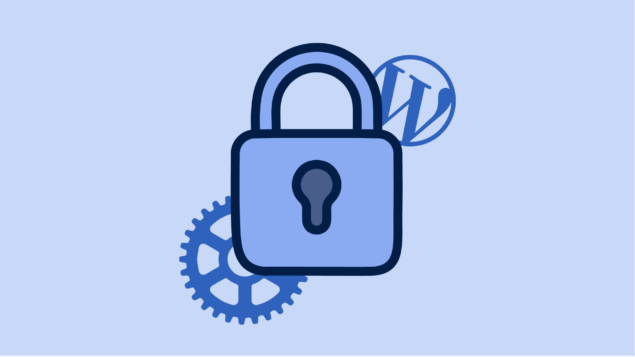
Chaves e sais são uma parte essencial da segurança do WordPress. A chave e os sais vêm em pares e são usados para fazer hash dos dados da sessão nos cookies do usuário. Existem quatro pares no total, como segue;
- AUTH_KEY e AUTH_SALT : Autoriza o usuário a entrar no WordPress e fazer alterações usando uma conexão não segura (sem SSL)
- SECURE_AUTH_KEY e SECURE_AUTH_SALT : Autoriza o usuário a entrar no WordPress e fazer alterações usando uma conexão segura (SSL)
- LOGGED_IN_KEY e LOGGED_IN_SALT : autoriza o usuário a entrar no WordPress, mas não pode fazer alterações
- NONCE_KEY e NONCE_SALT : Assina o nonce (número usado uma vez), evitando ataques de repetição
Configurações para editar:
define( 'AUTH_KEY', 'coloque sua frase única aqui' );
define( 'SECURE_AUTH_KEY', 'coloque sua frase única aqui' );
define( 'LOGGED_IN_KEY', 'coloque sua frase única aqui' );
define( 'NONCE_KEY', 'coloque sua frase única aqui' );
define( 'AUTH_SALT', 'coloque sua frase exclusiva aqui' );
define( 'SECURE_AUTH_SALT', 'coloque sua frase única aqui' );
define( 'LOGGED_IN_SALT', 'coloque sua frase única aqui' );
define( 'NONCE_SALT', 'coloque sua frase única aqui' );
Novas chaves podem ser facilmente geradas usando o gerador de chaves aleatórias do WordPress.org. Saiba mais sobre chaves e sais de segurança do WordPress.
SSL
Usar um certificado SSL/TLS no WordPress (HTTPS) é uma das medidas de segurança mais básicas que você pode tomar. Ele criptografa todos os dados entre seu site e os usuários/visitantes e até aumenta seus esforços de SEO. Habilitar esta configuração força o WordPress a usar SSL para proteger logins e a área de administração do WordPress. Lembre-se de que o certificado SSL já precisa estar configurado.
Configuração para editar:
define( 'FORCE_SSL_ADMIN', true );
Administração
O WordPress é um sistema muito poderoso, em parte graças às suas muitas ferramentas de administração que permitem que o WordPress seja implantado em vários ambientes diferentes. Nesta seção, veremos algumas das configurações de administração mais comuns que você pode editar através do wp-config.
Depuração do WordPress
A ferramenta de depuração do WordPress é uma ferramenta útil usada para solucionar problemas do WordPress. A ferramenta inclui quatro configurações diferentes que permitem depuração, registro e exibição de erros.
Por padrão, eles são definidos como falsos. Você precisará alterar isso para true para habilitar a depuração. Lembre-se de alterá-lo de volta para false assim que terminar a depuração.
Configurações para editar:
define( 'WP_DISABLE_FATAL_ERROR_HANDLER', true ); // 5.2 e posterior
define('WP_DEBUG', verdadeiro);
define( 'WP_DEBUG_LOG', true );
define( 'WP_DEBUG_DISPLAY', false );
Outras opções de depuração 
Depuração de script
Quando habilitada, a depuração de script carrega o que o WordPress.org chama de “versões de desenvolvimento” de arquivos CSS (Cascading StyleSheets) e JS (JavaScript).
Isso pode ser útil ao testar alterações em versões padrão de arquivos JS ou CSS.
Por padrão, isso é definido como falso
Configuração para editar:
define( 'SCRIPT_DEBUG', verdadeiro );
SALVAR CONSULTAS
Quando ativado, SAVEQUERIES salva todas as consultas do banco de dados, incluindo o tempo de execução e a função que o chamou para um array, armazenado em $wpdb->queries. Por padrão, isso é definido como falso.
Configuração para editar:
define('SAVEQUERIES', verdadeiro);
Atualizações do WordPress
As atualizações do WordPress são um componente crítico do ecossistema WordPress. O WordPress recebe atualizações que adicionam novas funcionalidades, atualizam as existentes e corrigem bugs e quaisquer falhas de segurança que possam estar presentes. As atualizações são tão cruciais que o WordPress oferece uma opção de atualizações automáticas para garantir que você esteja sempre executando a versão mais recente do software.
Desativar atualizações automáticas
Se você tem uma política de testar atualizações em um ambiente de teste antes de lançá-las para produção, você pode querer desabilitar as atualizações automáticas no WordPress de produção completamente.
Configuração para editar:
define( 'AUTOMATIC_UPDATER_DISABLED', true );
Configurar atualizações
Você também pode escolher quais atualizações são lançadas automaticamente e quais não são.
Configuração para editar:
define( 'WP_AUTO_UPDATE_CORE', verdadeiro );
- Se você definir o valor como true, todas as atualizações serão habilitadas
- Se você definir o valor como falso, todas as atualizações serão desativadas
- Se você definir o valor como secundário, apenas as atualizações secundárias serão habilitadas
Sistema de Arquivos do WordPress
O sistema de arquivos do WordPress armazena dados essenciais, incluindo o código do núcleo do WordPress, temas, plugins e uploads. Os arquivos são armazenados em locais específicos, cujos locais são configurados no arquivo wp-config. Como tal, é totalmente possível movê-los, configurar os novos locais em wp-config para que o WordPress saiba onde encontrá-los.
Lembre-se de que alterar os valores aqui não moverá automaticamente os arquivos e pastas – você precisará fazer isso manualmente.
Configurações para editar:
Para a pasta wp-content
define( 'WP_CONTENT_DIR', dirname(__FILE__) . '/blog/wp-content' );
define( 'WP_CONTENT_URL', 'http://example/blog/wp-content' );
Para a pasta de plugins
define( 'WP_PLUGIN_DIR', dirname(__FILE__) . '/blog/wp-content/plugins' );
define( 'WP_PLUGIN_URL', 'http://example/blog/wp-content/plugins' );
define( 'PLUGINDIR', dirname(__FILE__) . '/blog/wp-content/plugins' );
Para a pasta de uploads
define( 'UPLOADS', 'blog/wp-content/uploads' );
A pasta de temas não pode ser movida, pois seu caminho é codificado. No entanto, você pode criar e registrar uma pasta secundária de temas através da função register_theme_directory.
Contente
O conteúdo está no centro dos sites WordPress. Com o próprio WordPress sendo um Sistema de Gerenciamento de Conteúdo (CMS), há uma série de configurações relacionadas ao conteúdo que podem ser definidas através do wp-admin. Esses incluem:
Salvamento automático
Permite que você defina com que frequência o WordPress salva automaticamente uma postagem. Intervalo de indicações de valor em segundos. O valor padrão é 60 segundos.
Configuração para editar:
define( 'AUTOSAVE_INTERVAL', 60 );
Postar revisões
O WordPress mantém automaticamente um registro das revisões de postagens. Esta configuração pode ser desativada para que nenhuma revisão seja mantida. Você também pode especificar o número máximo de revisões que o WordPress deve manter para um determinado post.
Configurações para editar:
define( 'WP_POST_REVISIONS', verdadeiro);
define('WP_POST_REVISIONS', 3);
limite de memória
WordPress usa alocação de memória PHP para executar. Por padrão, o WordPress tentará alocar 40 MB no caso de um único site e 64 MB no caso de multisite. Se o WordPress ficar sem memória, você verá uma mensagem “Tamanho de memória permitido de x bytes esgotado”. Nesses casos, convém aumentar o limite de memória. Lembre-se de que os provedores de hospedagem podem colocar limites na quantidade de memória que você pode alocar. No exemplo abaixo, alocaremos 64 MB de memória.
Configuração para editar:
define( 'WP_MEMORY_LIMIT', '64M' );
wp-config.php – Um arquivo que vale a pena conhecer
wp-config.php é realmente um arquivo que vale a pena conhecer. Como acabamos de ver, ele permite configurar vários aspectos diferentes do WordPress, oferecendo um bom grau de flexibilidade e controle sobre a configuração e o comportamento de seus sites WordPress.
É importante sempre consultar a documentação oficial do WordPress.org antes de fazer qualquer alteração, pois o arquivo pode mudar. Em caso de dúvida, lembre-se de fazer um backup e, se possível, teste primeiro as alterações que planeja fazer em um servidor temporário. Isso ajudará você a garantir que as alterações não reajam negativamente e que seu site continue funcionando.
